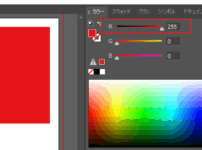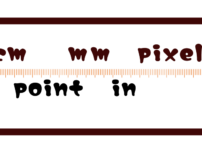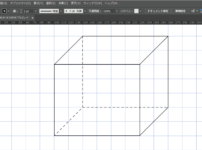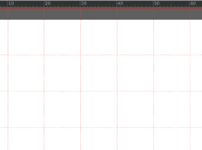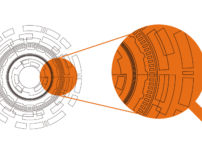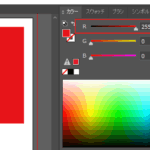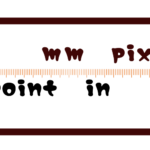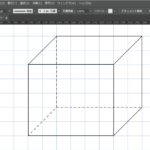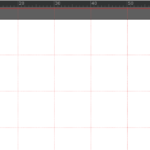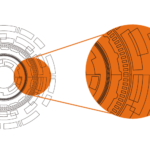Illustratorを使った様々な制作を行う上で必要不可欠なカラーモード、 印刷(CMYKカラー)やweb(RGBカラー)等用途に合わせた適切なカラーモードに変換する必要があります。 ここではCMYKカラーやRGBカラーについての違いを説明します。 この記事でわかること CMYKカラーとRGBカラーの違い CMYKカラーとは RGBカラーとは 印刷とウェブサイトの単位について CMYKカラーとRGBカラーの違い 色の表現技法にはCMYKカラーとRGBカラーの二種類あります。 CMYKカラーはインクの三原 ...
イラストレーターで印刷やwebの制作時に、定規やオブジェクトのサイズ、文字や線等の単位を変更して作業しやすく設定します。 この記事でわかること イラストレーターの単位を変更する 定規表示から一般単位を変更する ドキュメント設定から単位を変更する 印刷とウェブサイトの単位について イラストレーターの単位を変更する イラストレーター単位を変更するには、メニューバーより編集、環境設定より単位セッション画面を開きます。より変更します。 一般:ガイドや定規、各ツールオプションなどの基準となる単位 線:線の幅や破線の ...
定規はドキュメントの上と左に表示出来ます。定規を表示する事でガイドラインやスマートガイドを使いイラストレーターの作業効率をアップ出来ます。 この記事でわかること 定規の表示方法 アートボードに定規を設定する 定規を使ったガイドの作成方法 オブジェクトを使ったガイドの作成方法 ガイドのロックや削除方法 スマートガイドを利用した便利な使い方 ガイドの設定方法 定規の表示方法 メニューより表示、定規、定規を表示で縦、横の定規が表示されます。 アートボードに定規を設定する https://click2001.co ...
イラストレーターの画面を拡大、縮小表示illustratorで作業する上で画面を拡大、縮小してアートボードの細部を確認できる便利な機能です。 この記事でわかること ファイルメニューから拡大、縮小する ズームツールと手のひらツールの使い方 ズームツールと手のひらツールの便利な使い方 ズームボックスで表示倍率を変える ズームツールを使った拡大、縮小表示 まとめ ファイルメニューから拡大、縮小する メニュー項目 内容 ショートカットキー ズームイン 表示サイズ拡大されます。 「Ctrl」+「+」(win)・ 「 ...